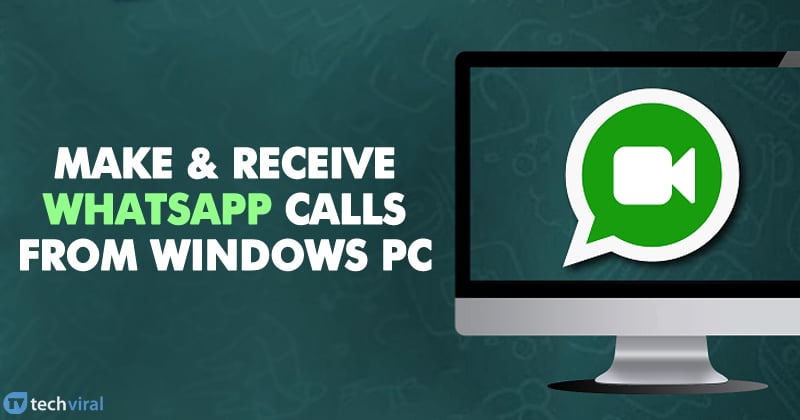Bagaimana cara mengubahnya Skype nama pengguna

Skype adalah salah satu aplikasi chatting yang paling populer dan dapat dipercaya. Banyak orang menggunakannya setiap hari untuk mengobrol dengan teman, keluarga, atau rekan kerja. Ini memberikan pengalaman yang halus dan menyenangkan dan itulah yang paling disukai pengguna. Jika Anda bertanya-tanya bagaimana cara mengubahnya Skype nama pengguna, terus membaca karena kami akan menunjukkan kepada Anda semua cara yang mungkin untuk melakukannya. Ada tiga opsi. Anda dapat mengubah Skype nama pengguna pada PC Anda, Anda dapat melakukannya di ponsel Anda, dan bahkan di web.
Lihat juga: Cara membuat panggilan grup aktif Skype
Mengubah nama pengguna di PC
Tidak masalah apakah Anda aktif Windows atau pada MAC metode ini dapat diterapkan pada kedua sistem operasi karena hanya mengharuskan Anda untuk memilikinya Skype aplikasi desktop di komputer Anda. Anda dapat mengubah Skype nama pengguna dengan mengikuti langkah-langkah yang disebutkan di bawah ini:
- Pertama-tama, buka Skype aplikasi desktop.
- Langkah selanjutnya adalah mengklik pada Anda Skype gambar profil atau pada nama pengguna Anda (Anda dapat menemukan keduanya di sudut kiri atas).
- Setelah ini, Anda akan melihat bagian kiri bernama "Kelola," dan di bagian itu, Anda perlu mencari "Skype opsi profil "dan klik itu.
- Anda akan melihat Skype nama pengguna, dan gambar profil dan ikon pensil di sisi kanan nama pengguna Anda cukup klik pada pensil.
- Masukkan nama pengguna baru Anda dan tekan enter untuk menyimpan nama pengguna Anda yang berubah.
Mengubah nama pengguna di ponsel Anda
Jika Anda salah satu dari mereka yang menggunakannya Skype pada ponsel mereka melalui aplikasi seluler, maka bagian ini untuk Anda. Anda dapat mengikuti langkah-langkah yang disebutkan di sini untuk mengubah Skype nama pengguna:
- Langkah pertama adalah yang jelas karena pertama-tama, Anda harus membuka Skype aplikasi
- Anda akan melihat gambar profil Anda di tengah layar di bagian atas klik saja
- Setelah mengklik foto profil Anda, Anda akan dibawa ke bagian manajemen profil, cari “Skype Opsi "Profil di bagian kelola, dan ketuk di atasnya
- Selanjutnya Anda akan melihat nama pengguna dan pensil tepat di sebelah kanannya
- Klik pada pensil untuk mengedit nama pengguna Anda.
- Masukkan nama pengguna baru dan tekan enter.
Mengubah nama pengguna di Web
Sama seperti kami mengubah nama pengguna di PC dan seluler, metode ini sangat mirip dengan keduanya. Mari kita lihat cara mengubah Skype nama pengguna di web:
- Anda harus masuk ke akun Anda Skype akun pada Skype situs web.
- Anda akan melihat nama Anda di kanan atas layar, cukup arahkan mouse di atasnya, dan Anda akan melihat menu tarik-turun.
- Pilih “Akun Saya” dari drop-down.
- Di bagian Akun Saya cukup gulir halaman ke bawah dan cari detail kontak.
- Dalam perincian kontak, klik opsi "Edit Profil".
- Kemudian Anda akan dibawa ke bagian "Profil". Di sisi kanan, Anda akan melihat opsi bernama "Edit Profil" tepat di sebelah kanan "Ubah kata sandi." Klik Edit profil.
- Di kotak teks yang mengatakan "Nama" masukkan nama baru yang ingin Anda atur dan setelah selesai, kemudian klik pada tombol hijau "simpan" di sisi kanan.
- Akhirnya, tekan ok untuk konfirmasi sehingga sistem mengakui perubahan.